tags: Home assistant box green
Ceci est une collaboration commerciale non rémunérée avec domadoo
- Faites le premier pas vers la mise à niveau de votre maison intelligente avec Home Assistant Green, le moyen le plus simple de commencer à utiliser Home Assistant.
0. Contexte
Avec mon besoin de pouvoir ouvrir notre site à une plus grande gamme de publique, nous avons fait le choix il y a quelques années de nous lancer également dans HA en parallèle de Jeedom. Si j’ai une VM HA qui tourne sans problème depuis plusieurs années, je voulais pouvoir proposer une alternative plug and play. Domadoo nous fais confiance et envoyé une box green en test ! merci à eux
1. Installation
nous branchons la box a l’ethernet, puis au courant et elle commence a clignoter, une attente de max 3 minutes et c’est en ligne !

Nous allons alors au bout de quelques minutes sur : http://homeassistant.local:8123/ (attention il ne doit pas y avoir d’autres ha en ligne)
Si cette url ne fonctionnait il vous faudra donc taper l’adresse IP de la box suivi de :8123 directement dans un navigateur pour y accéder.
Créons notre maison
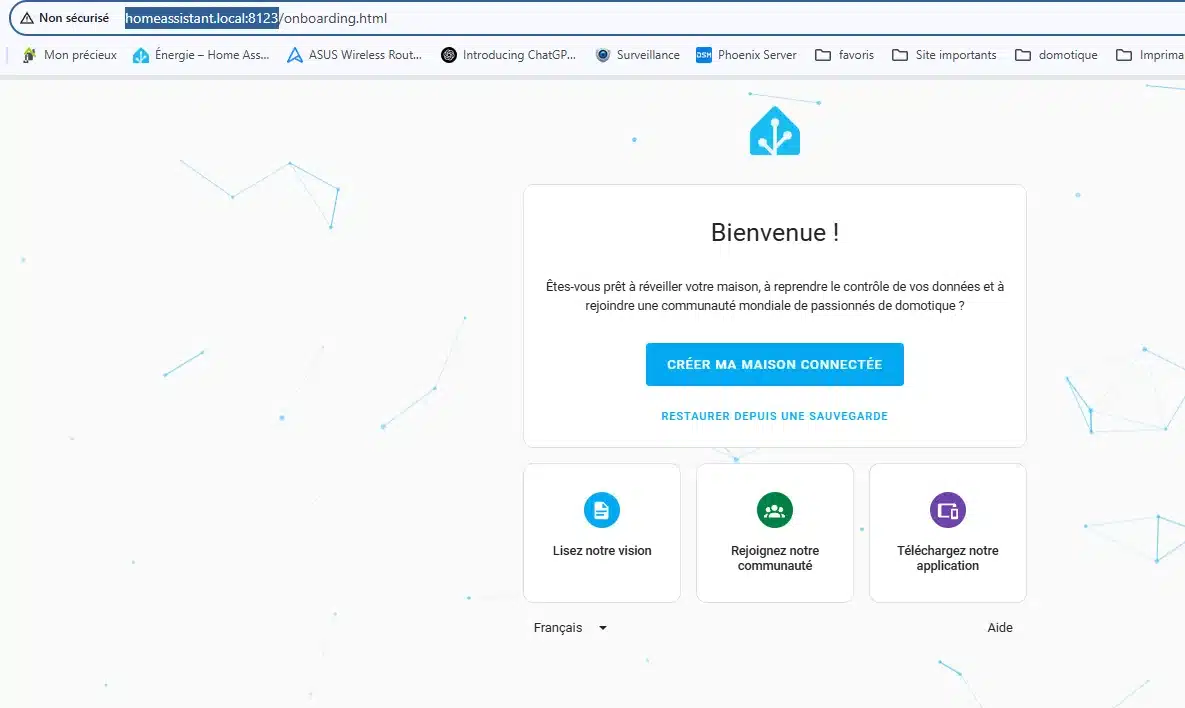
puis commencons par créer un utilisateur
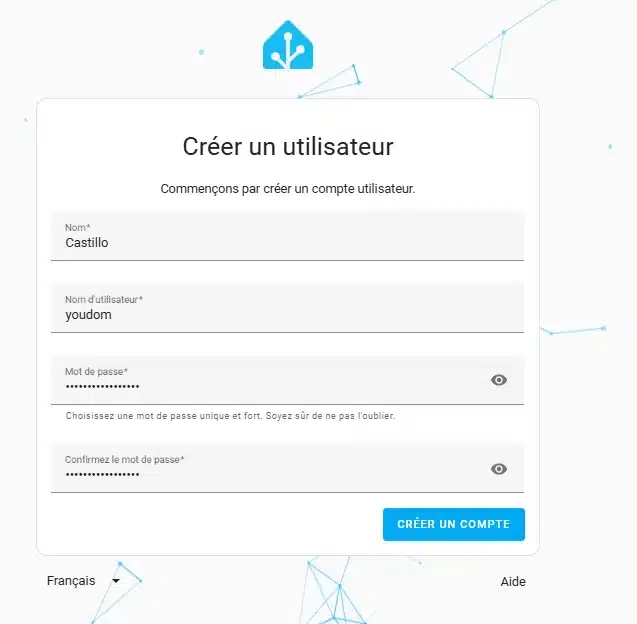
Renseignons notre adresse
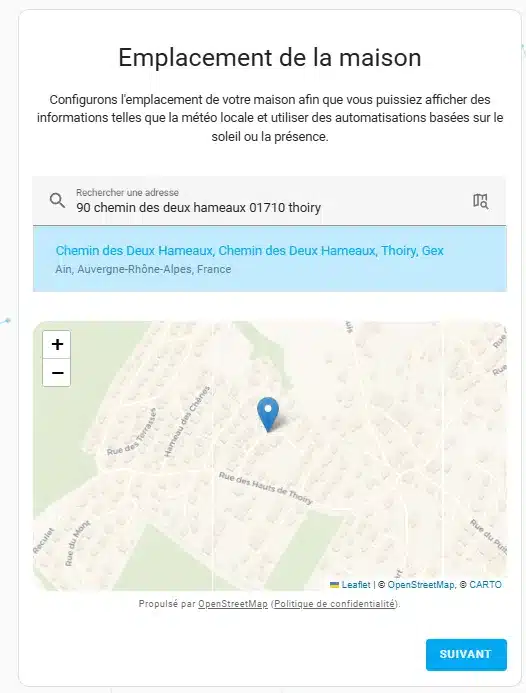
Choisir ce que vous voulez transmettre a nabu casa pour progresser
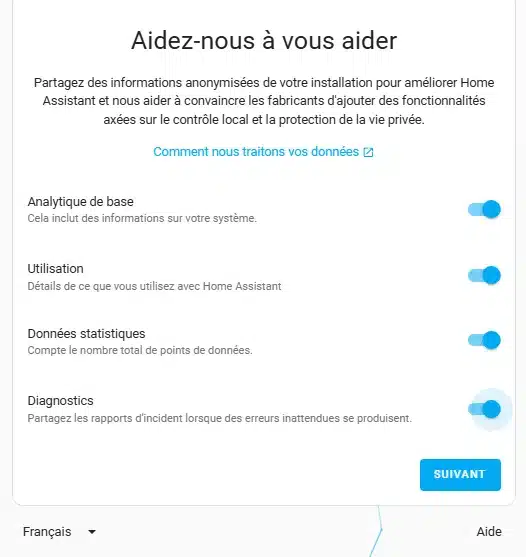
et c’est la que la magie opère très vite avec ha et son système qui découvre tout très vite
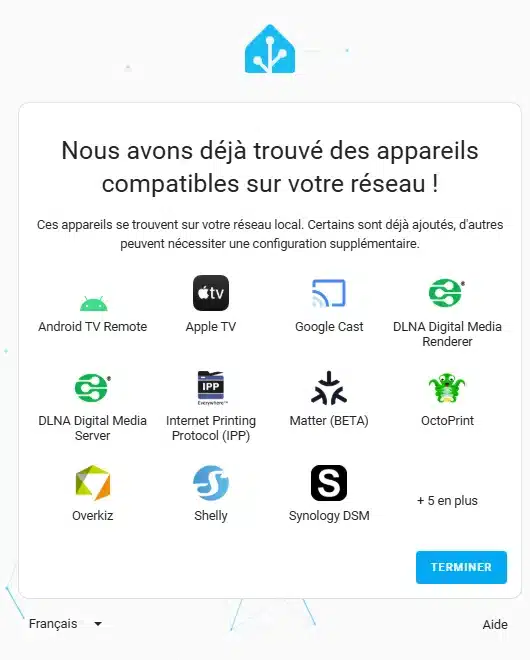
et voila
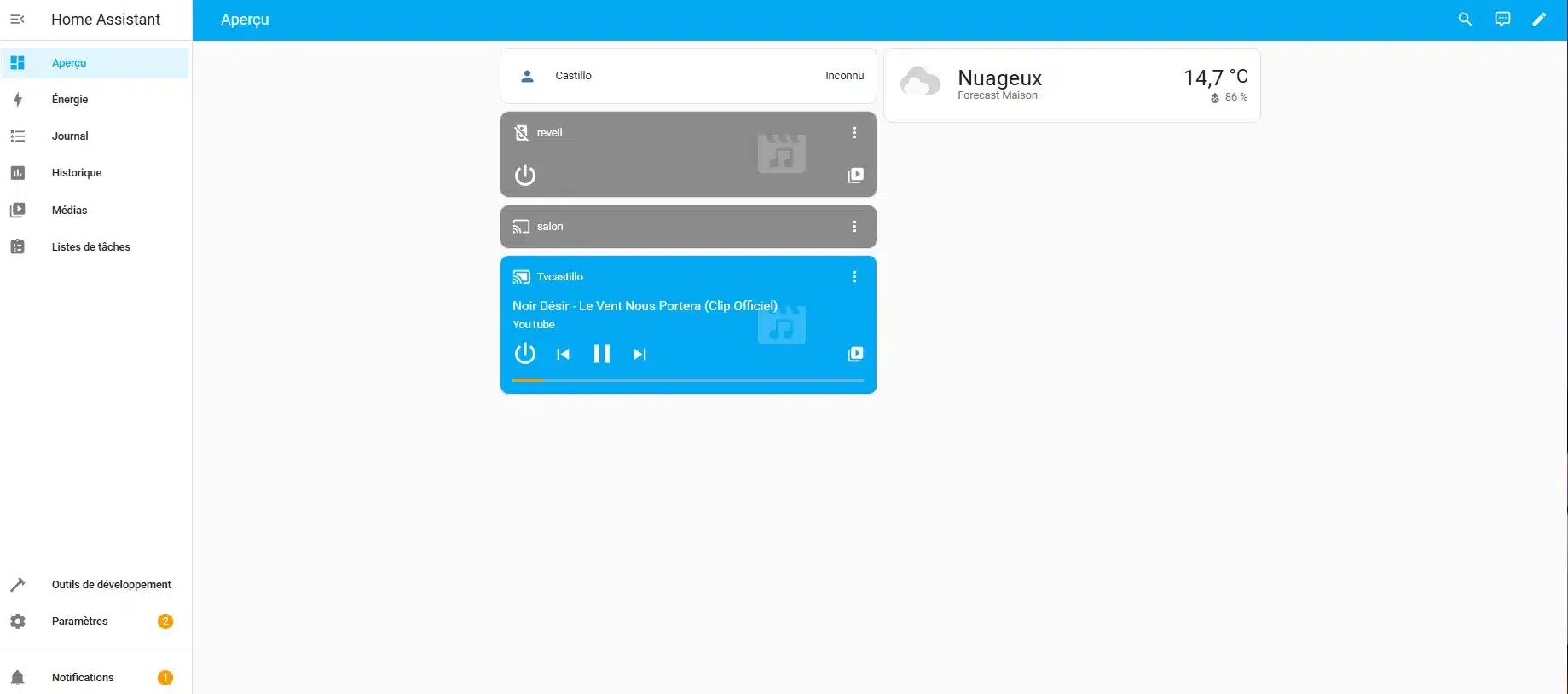
2. Premier pas
Pour commencer j’aime que ma domotique soit organiser par pièce donc je commence par les créer avant meme d’ajouter mes devices
Va dans Paramètres > Zones
Clique sur Ajouter une pièce
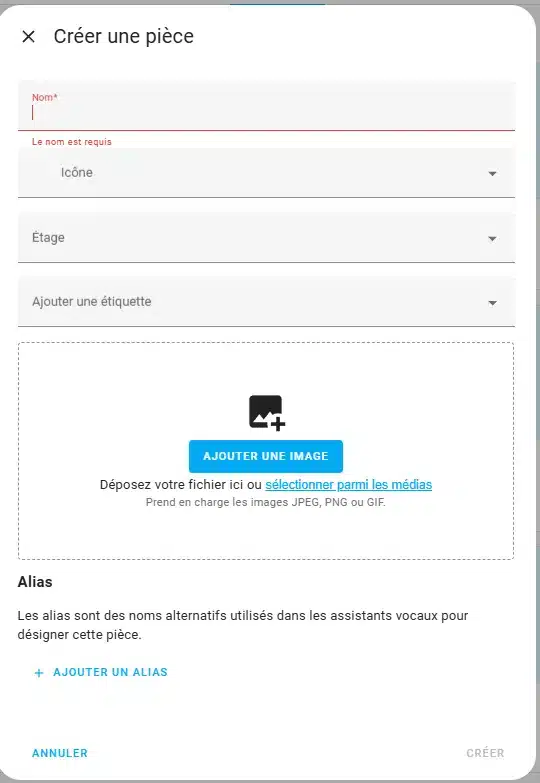
Pour chaque pièce :
-
- Donne un nom clair :
Salon,Chambre parents,Cuisine, etc.
- Donne un nom clair :
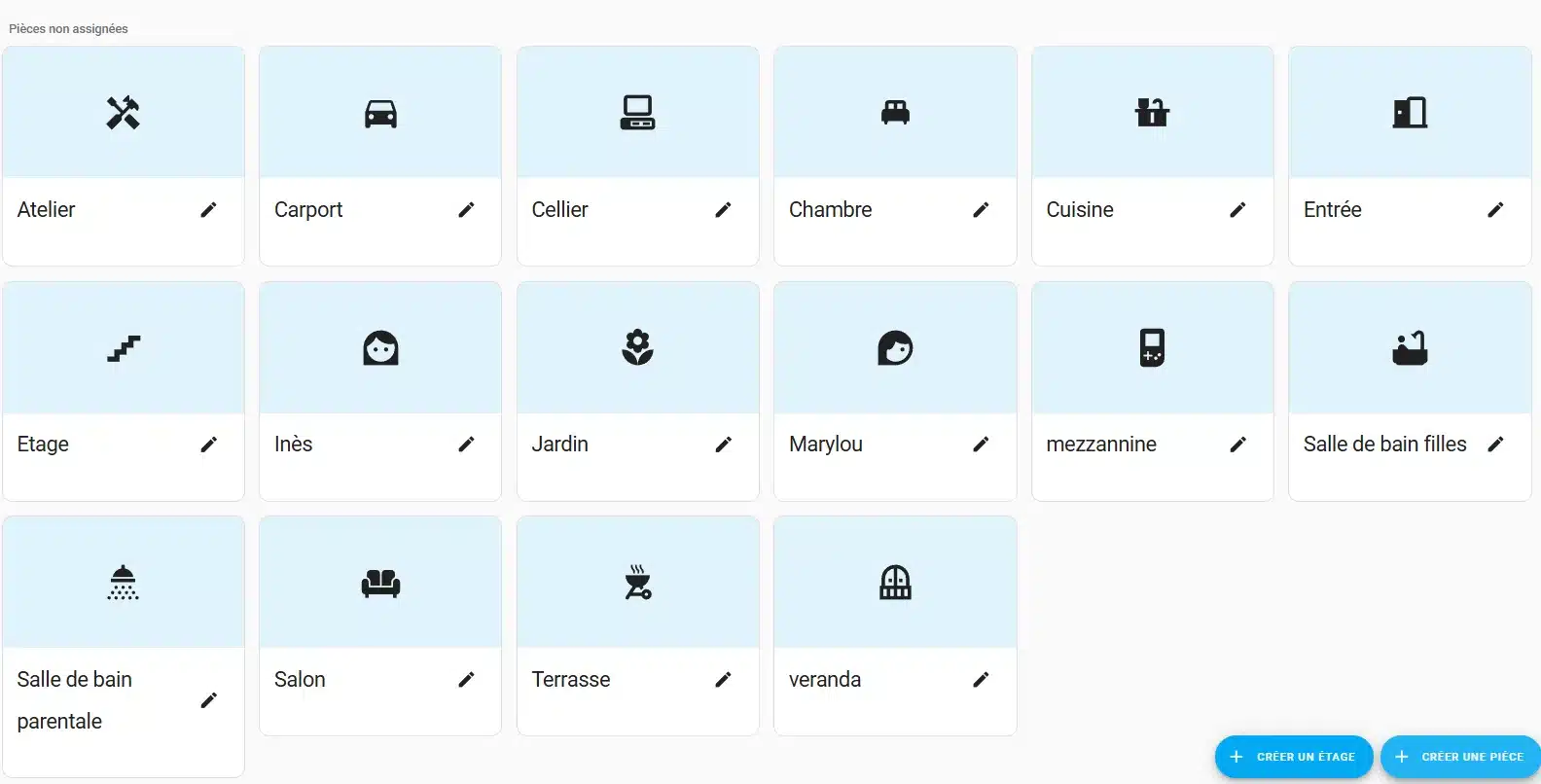
Maintenant je veux créer des étages pour definir ou est quoi
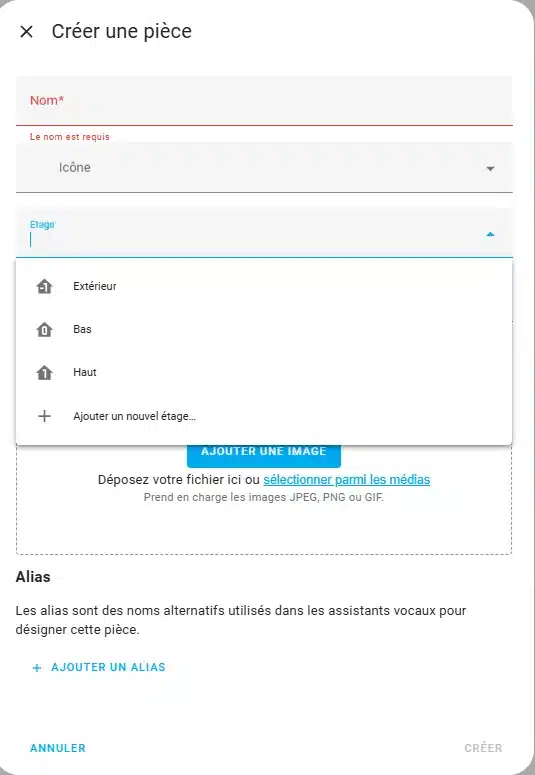
Cela me permet d’organiser ma domotique par niveaux
et voila
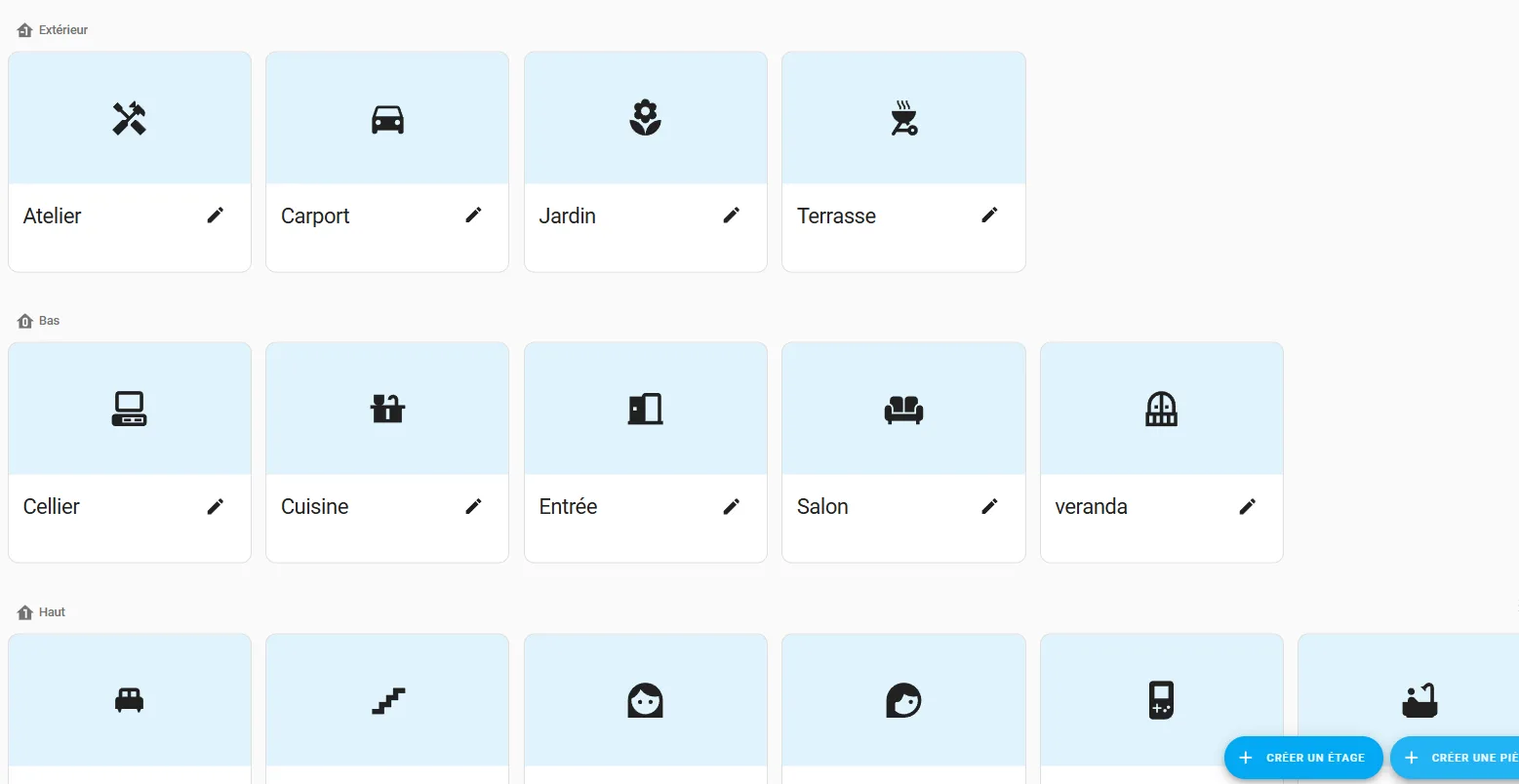
Une fois les pièces créées, il est cool d’aller jeter un œil dans la section « Apercu » de Home Assistant pour vérifier si des entités (comme des capteurs, des lumières, ou des prises connectées) ont été ajoutés au bon endroit !
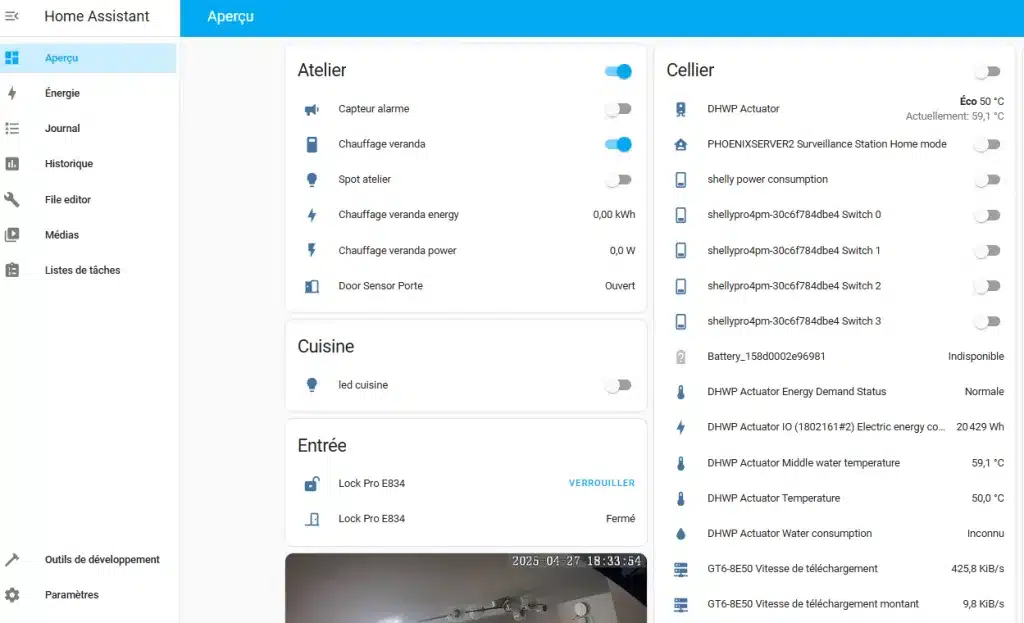
Si tout n’est pas découvert immédiatement il faut le faire en manuel . Pour ce faire, il te suffit d’aller dans Configuration > Appareils et Services. Là, tu pourras rechercher tes périphériques, qui seront soit automatiquement détectés, soit ajoutés via un processus simple de configuration manuelle. Pour que ta maison soit encore plus connectée et intelligente, n’hésite pas à tester de nouveaux appareils et à les associer à la pièce qui leur correspond le mieux.
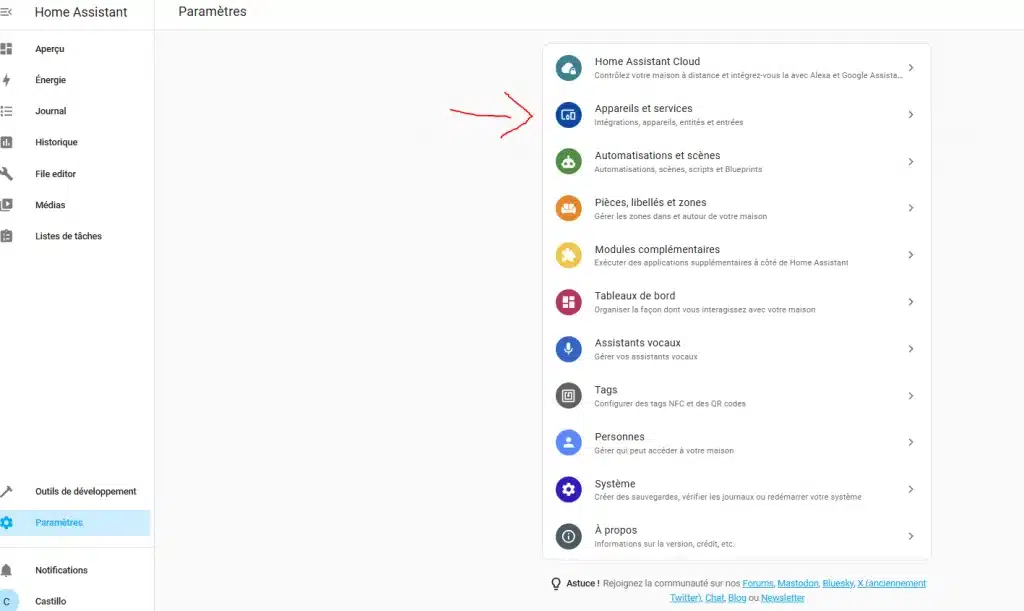
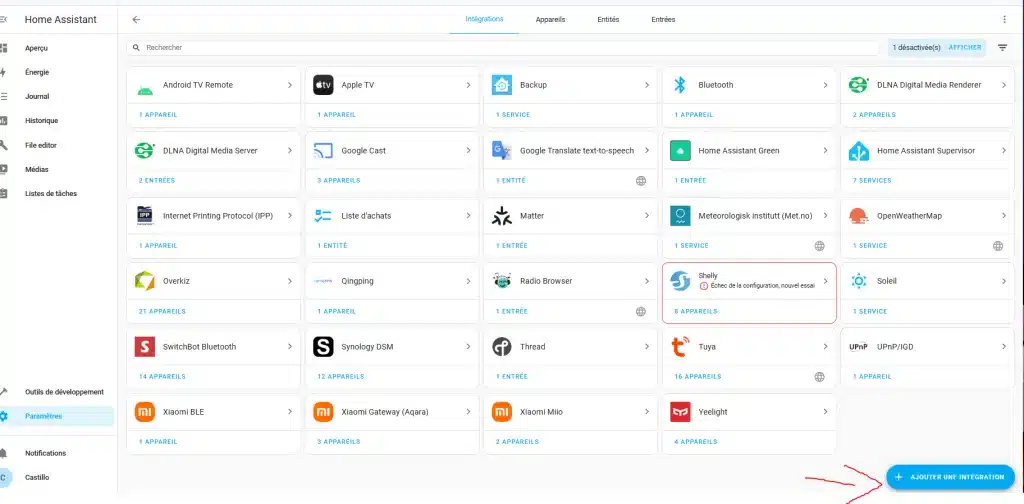
3.Mise à jour
Home assistant nécessite d’être très régulièrement mis à jour (c’est meme trop parfois je trouve)
donc prenons l’habitude de le faire
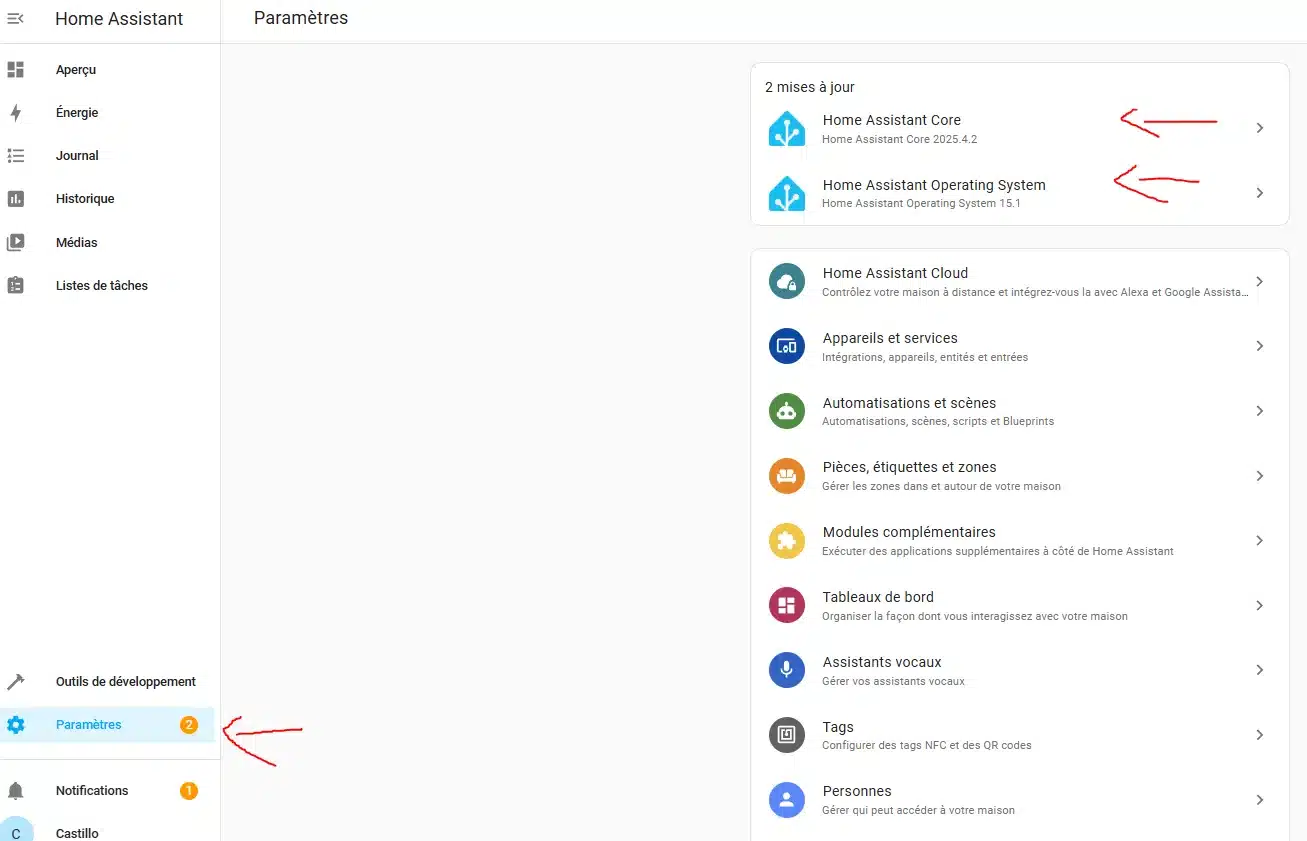
4. Add on important
Commencons par installer les add on essentiels
File Editor : pour éditer les fichiers YAML
Samba Share : pour accéder à ta box depuis ton PC
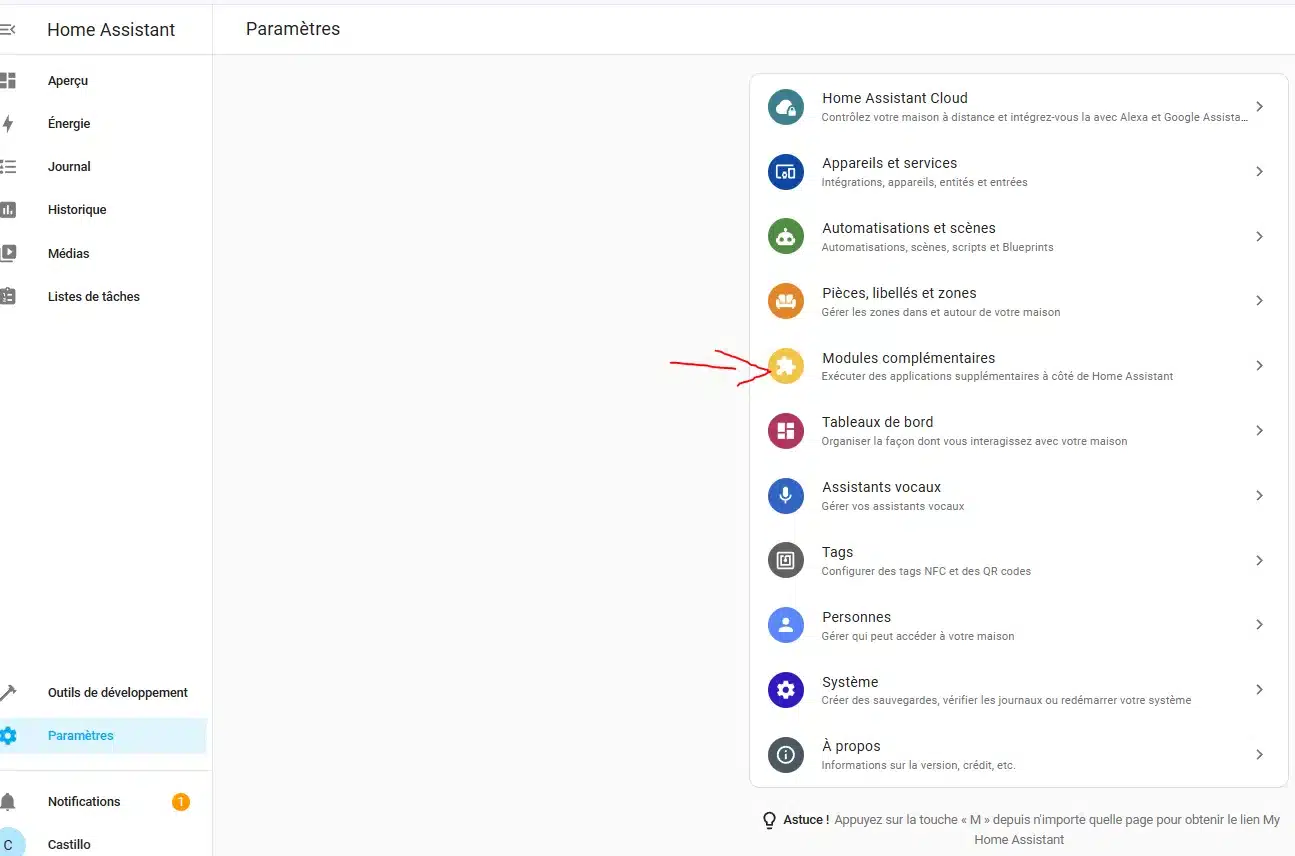
puis

enfin rechercher file editor
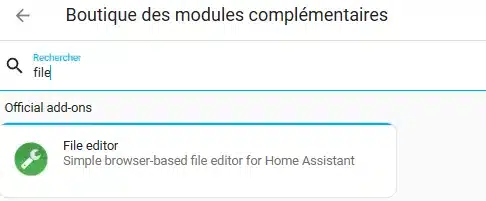
Installer et démarrer au besoin
et tu peux refaire avec l’ autre module de base :
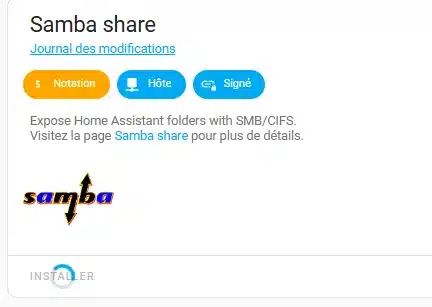
dans Samba avant de pouvoir démarrer, il faut renseigner le groupe de travail et définir mot de passe et utilisateur
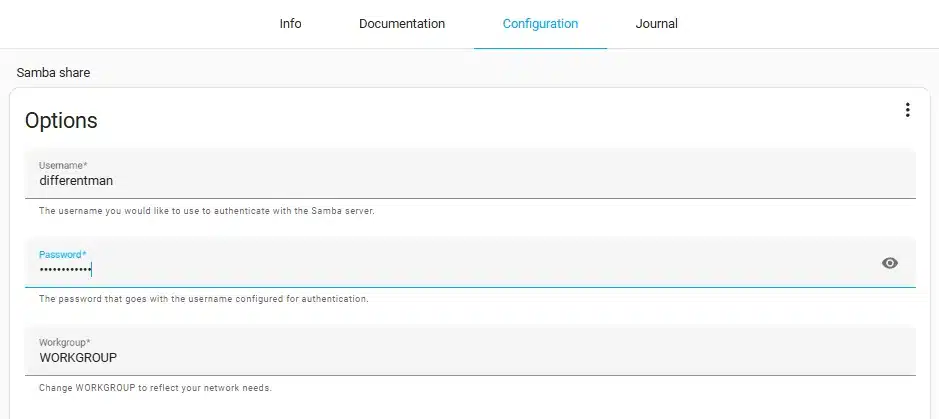
Il nous suffit désormais de taper l’ip de notre home assitant comme décrit dans la documentation :
If you are on Windows you use \\<IP_ADDRESS>\, if you are on MacOS you use smb://<IP_ADDRESS>
puis, nous retapons notre utilisateur et mot de passe
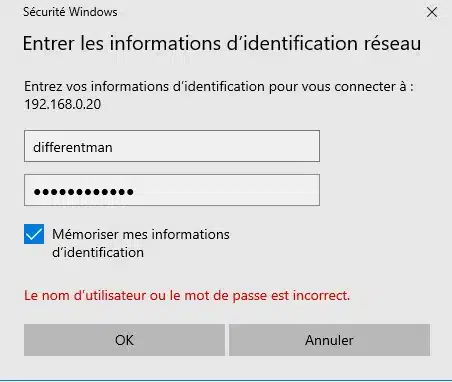
et voila :
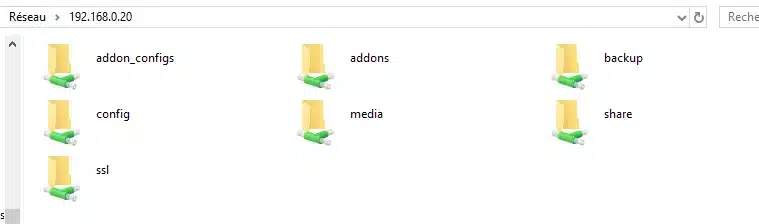 nous
nous5. Sécurité et accès à distance
Lorsque tu configures Home Assistant pour un accès à distance, la priorité doit être la sécurité. En effet, ouvrir l’accès à ton système depuis l’extérieur de ton réseau local présente des risques potentiels, surtout si des personnes non autorisées tentent d’accéder à tes équipements domotiques sensibles. Pour éviter cela, il est impératif de sécuriser la connexion via HTTPS. Voici comment procéder :
5.1. Utiliser Nabu Casa pour une solution simple et sécurisée
L’option la plus simple pour sécuriser l’accès à Home Assistant est d’utiliser Nabu Casa, un service proposé par les créateurs de Home Assistant. En t’abonnant à ce service, tu bénéficies de plusieurs avantages :
-
Accès à distance sécurisé : Nabu Casa configure automatiquement un tunnel sécurisé vers ton instance Home Assistant sans avoir besoin de toucher à la configuration de ton routeur ou de t’inquiéter des certificats SSL.
-
Support et mises à jour : Nabu Casa garantit que ton système reste sécurisé avec des mises à jour régulières et un support en cas de problème.
-
Sécurisation des connexions : Le service utilise des certificats SSL pour chiffrer tes connexions sans que tu aies à effectuer des configurations complexes.
Cela fait de Nabu Casa une solution idéale si tu recherches un moyen simple et rapide de configurer un accès sécurisé à distance.

5.2. Configurer Let’s Encrypt pour un certificat SSL gratuit
Si tu préfères une solution gratuite et que tu souhaites avoir plus de contrôle sur la configuration, tu peux opter pour Let’s Encrypt, un service qui offre des certificats SSL gratuits. Cependant, cette méthode nécessite un peu plus de travail, notamment pour la configuration d’un nom de domaine et d’un serveur accessible depuis l’extérieur de ton réseau local. Tu peux réutiliser ce tuto
Voilà, tu as fait tout simplement tes premiers pas en l’espace de quelques minutes, pas mal non ?
J’espère que cet article vous aura plu et surtout n’oubliez pas que la vie est une fête !
Loïc






